كيفية استعادة جهات الاتصال المحذوفة من الايفون؟
من وقت لآخر، يواجه المستخدمون مشكلة حذف جهة اتصال واحدة أو أكثر من دفتر العناوين على iPhone عن طريق الخطأ أو عن طريق الخطأ. اهتم المطورون في شركة Apple بهذه المشكلة وقدموا عدة طرق لحلها. بعد ذلك، سننظر في جميع الطرق لاستعادة جهات الاتصال المحذوفة.
أولاً، إذا قمت بحذف جهة اتصال عن طريق الخطأ، فيجب عليك على الفور فصل هاتفك الذكي عن شبكة الويب العالمية أو جهاز الكمبيوتر الخاص بك الذي يعمل بنظام Mac. يتم ذلك حتى لا يتوفر لدى iOS الوقت لمزامنة الحذف مع دفتر العناوين في iCloud.
استعادة جهات الاتصال من نسخة iTunes الاحتياطية
هذه الطريقة مناسبة لأولئك المستخدمين الذين يستخدمون تطبيق iTunes بانتظام على أجهزة الكمبيوتر الخاصة بهم ويقومون بمزامنة جميع البيانات. في هذه الحالة، يمكنك استعادة جهات الاتصال الخاصة بك من نسخة احتياطية تم إنشاؤها في iTunes. للقيام بذلك تحتاج:
1. قم بتشغيل iTunes على جهاز الكمبيوتر الخاص بك.
2. قم بتوصيل جهاز iPhone الخاص بك عبر الكابل أو الشبكة اللاسلكية.
3. حدد هاتفًا ذكيًا في علامة التبويب "الأجهزة".
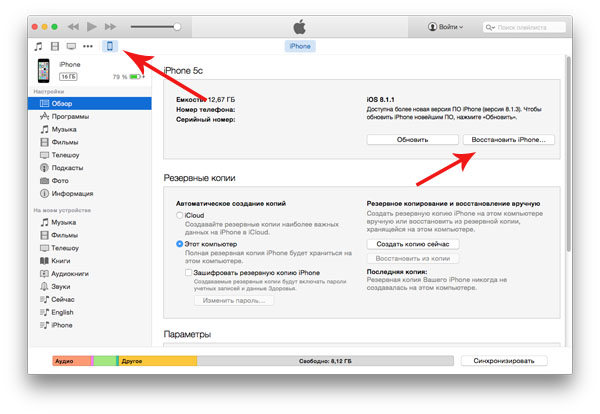
4. انتقل إلى علامة التبويب "مراجعة".
5. انقر على زر الاستعادة من النسخ.
مهم! قبل الاستعادة، قم بتعطيل Find My iPhone.
6. حدد النسخة الاحتياطية المطلوبة.
7. قم بتأكيد الإجراء وانتظر حتى تكتمل العملية.
تذكر أنه بعد الاستعادة باستخدام هذه الطريقة، سيتم إلغاء جميع الإجراءات التي اتخذتها منذ إنشاء النسخة الاحتياطية.
يمكنك الاسترداد من تطبيق جهات الاتصال لنظام التشغيل OS X أو Windows
يدعم تطبيق جهات الاتصال لنظامي التشغيل OS X وWindows استيراد دفتر العناوين الخاص بك إلى وحدة التخزين السحابية على iCloud. بعد ذلك، إذا رغبت في ذلك، يمكن للمستخدم استيراد جهات الاتصال المحفوظة في السحابة مرة أخرى إلى iPhone.
عمليات الاسترداد من تطبيق جهات الاتصال على نظام التشغيل Windows:
1. انتقل إلى المجلد System drive\Users\User_name\Contacts\
2. حدد جهة الاتصال التي تريد استعادتها.
3. انقر فوق الزر "تصدير" وحدد تنسيق "بطاقات العمل".
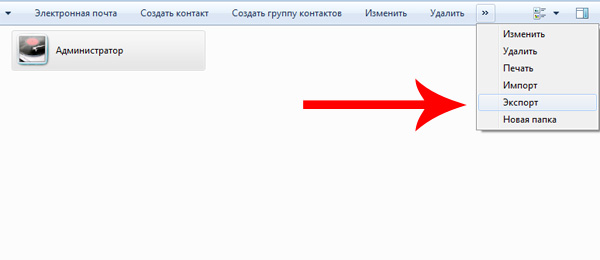
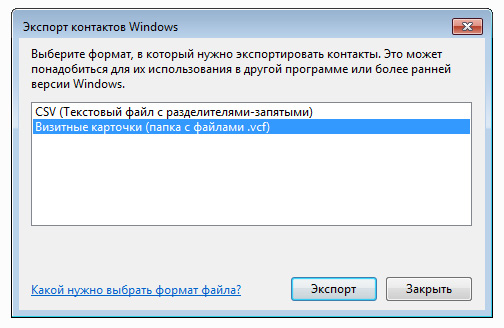
5. أرسل الملف المحفوظ إلى iPhone عبر البريد الإلكتروني.
6. على هاتفك الذكي، بعد فتح الرسالة، انقر فوق الزر "إنشاء جهة اتصال جديدة".
وبعد ذلك سيتم استعادة الاتصال. بنفس الطريقة، يمكنك استعادة جهات الاتصال من تطبيق جهات الاتصال على OS X.
تصدير جهات الاتصال من iCloud
لتصدير جهات الاتصال من iCloud، تحتاج إلى:
1. على جهاز الكمبيوتر الخاص بك، انتقل إلى موقع الويب.
2. قم بتسجيل الدخول إلى الموقع باستخدام معرف Apple الخاص بك.
3. انتقل إلى قسم جهات الاتصال.
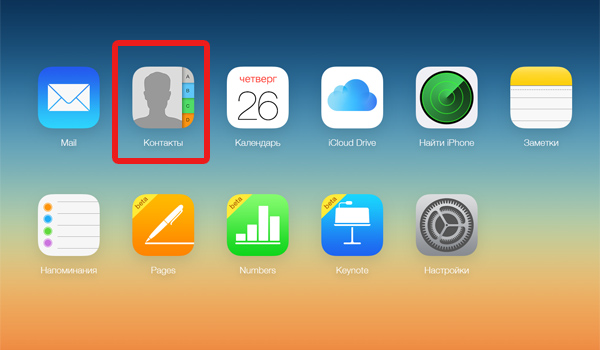
4. حدد جهة الاتصال المطلوبة وانقر فوق زر "إظهار قائمة الإجراءات".
5. في القائمة التي تفتح، انقر فوق تصدير vCard.
ستظهر جهة الاتصال التي تم تصديرها بعد ذلك في مجلد التنزيلات على جهاز الكمبيوتر الخاص بك. ويجب إرساله عبر البريد الإلكتروني إلى iPhone.
إعادة المزامنة مع iCloud
يمكنك أيضًا ببساطة إعادة المزامنة مع iCloud. للقيام بذلك تحتاج:
1. قم بإيقاف تشغيل Wi-Fi فورًا بعد حذف جهة اتصال عن طريق الخطأ.
2. انتقل إلى الإعدادات - iCloud.
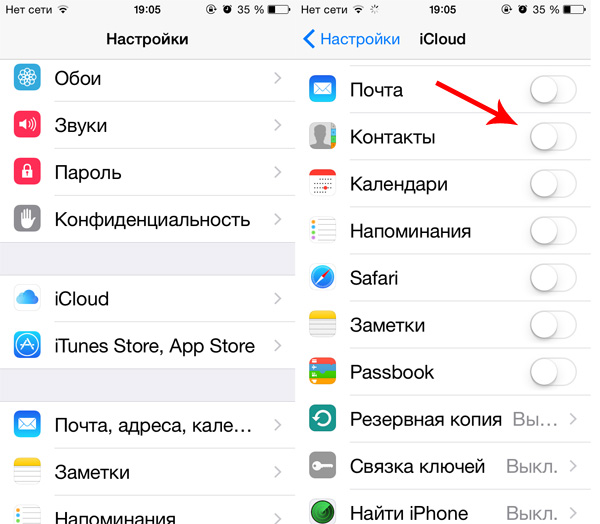
3. حرك المفتاح المقابل لعنصر جهات الاتصال إلى الوضع غير النشط.
4. في القائمة التي تفتح، حدد Keep on iPhone (سيسمح لك ذلك بترك جهات الاتصال على هاتفك الذكي).
5. قم بتوصيل iPhone بالشبكة.
6. حرك المفتاح المقابل لعنصر جهات الاتصال إلى الوضع النشط.
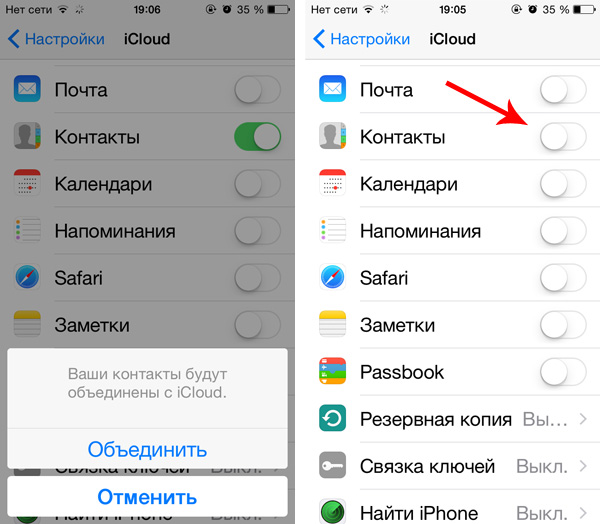
7. في القائمة التي تفتح، حدد دمج.
8. بعد بضع دقائق من التحقق من دفتر العناوين الخاص بك، من المفترض أن يتم إرجاع جهة الاتصال المفقودة.
استعادة جهات الاتصال باستخدام iBackupBot
iBackupBot هو تطبيق مناسب للعمل مع النسخ الاحتياطية لـ iTunes. يتيح لك البرنامج استعادة جهات الاتصال دون استعادة جهاز iPhone بالكامل، وهو أمر مناسب جدًا في معظم المواقف.
1. وقم بتثبيت iBackupBot (لاستعادة جهات الاتصال، يكفي وجود إصدار تجريبي من التطبيق).
2. قم بتشغيل البرنامج وانتظر حتى يتعرف على النسخ الاحتياطية في iTunes.
3. في نافذة النسخ الاحتياطية، حدد النسخة الاحتياطية المطلوبة.
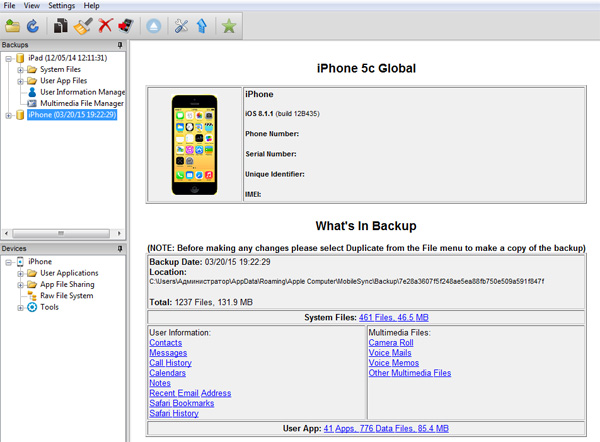
4. قم بإنشاء نسخة احتياطية مكررة في مكان مناسب بالنقر فوق "ملف مكرر".
5. في التطبيق في النافذة الرئيسية، انقر فوق جهات الاتصال.
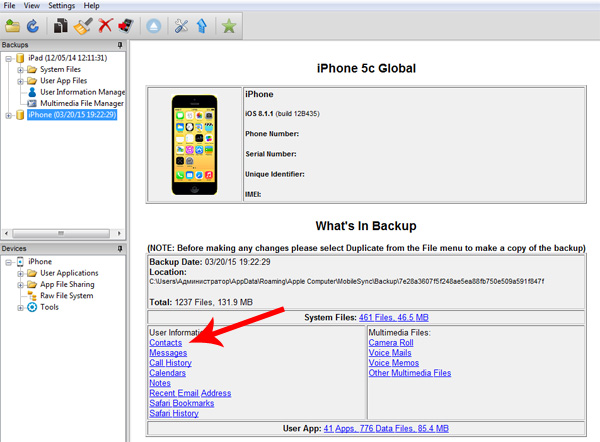
6. سيتم فتح قائمة كاملة بجهات الاتصال في النافذة الرئيسية، حيث يمكنك عرض جميع بياناتهم.
7. حدد الملف المطلوب وانقر فوق تصدير - تصدير كملف vCard.
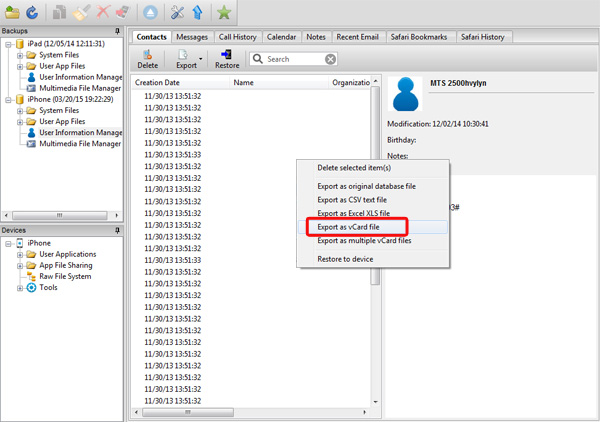
8. إذا كنت تستخدم النسخة التجريبية، فسيطلب منك البرنامج التسجيل، ولكن يمكنك ببساطة إغلاق النافذة التي تظهر.
10. يمكن تنزيل الملف الناتج إلى تطبيق جهات الاتصال واستعادته من هناك إلى iPhone.
الاسترداد باستخدام iPhone Backup Extractor
والفرق الرئيسي بين هذا التطبيق والتطبيق السابق هو الطبيعة المحدودة لنسخته التجريبية. البرنامج مناسب تمامًا، لكنه يسمح لك باستعادة أول 4 جهات اتصال فقط مجانًا. لمزيد من العمل سوف تحتاج إلى النسخة الكاملة.
1. وقم بتثبيت iPhone Backup Extractor.
2. افتح التطبيق. سيقوم البرنامج نفسه بتنزيل أحدث نسخة احتياطية من iTunes.
3. يمكنك تحديد نسخة احتياطية أخرى بالنقر فوق تحديد نسخة احتياطية أخرى.
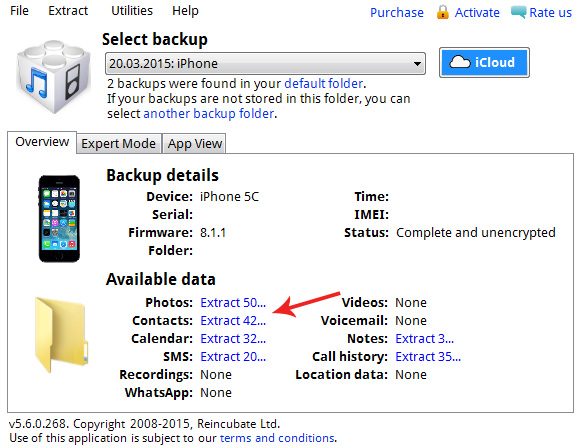
4. في النافذة الرئيسية، انقر فوق استخراج (عدد جهات الاتصال) المقابل لعنصر جهات الاتصال.
5. حدد مجلدًا مناسبًا حيث سيقوم التطبيق باستخراج جميع جهات الاتصال في ملف واحد وبشكل منفصل بتنسيق vcf.
6. في عنصر الاستخراج، يمكنك تحديد التنسيق الذي سيتم استخراج جهات الاتصال به.
